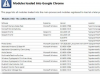Lærere gjør nesten alt de kan for å hjelpe barna å bli forlovet og interessert i skolefag mens fjernundervisning– som du sikkert vet ikke er en lett oppgave.
Annonse
Mange lærere har vendt seg til å lage Bitmoji-klasserom for å gi elevene en liten følelse av normalitet i dette merkelig tid. Du kjenner Bitmoji, ikke sant? Det er den uttrykksfulle tegneserieavataren du kan lage for å se ut som deg som erstatter vanlig emoji mens du sender tekstmeldinger. Bitmoji-klasserom setter inn avataren din i et virtuelt klasserom som du designer, som kan være underholdende, interaktivt og engasjerende. Elever kan til og med klikke seg gjennom oppgaver og nettsteder i klasserommet.
Dagens video
Selv om et Bitmoji-klasserom ikke tilbyr den samme opplevelsen som elevene får personlig, er det absolutt en liten gest som kan gå langt.
Annonse
Slik lager du et Bitmoji-klasserom
Først må du lage din Bitmoji, som du kan gjøre ved å bruke Bitmoji-appen på telefonen din (iOS og
Android). Når du er opprettet, gå over til datamaskinen din og legg til Bitmoji-utvidelse til Chrome-nettleseren din. Dette gjør det enkelt å sette inn Bitmoji i klasserommet.Du er klar til å lage ditt virtuelle klasserom. Gå til Google Slides og start en ny presentasjon ved å klikke på det tomme lysbildet. For å legge til bilder av en vegg og et gulv, klikk på Bakgrunn>Velg bilde>Google Bildesøk. Eller du kan laste opp dine egne bilder hvis du har dem.
Annonse
Nå er det på tide å bli kreativ. Gå til Sett inn>Bilde>Søk på nettet for å legge til elementer i klasserommet, som et skrivebord, tørkebrett, stoler, rekvisita, bøker, kunst osv. Det fungerer best hvis du søker etter gjennomsiktige bilder som ikke har bakgrunn, som «transparent stol» eller «transparent dry erase board». Du kan lage klasserom interaktiv ved å laste opp ekte bilder av elevenes kunstverk, laste opp bilder av lærebøker med lenker og koble tavlen til en nyhetsbrev.
Når klasserommet ditt er klart til bruk, klikker du på Bitmoji-utvidelsesknappen på verktøylinjen (smileyen inne i et grønt rektangel) og velger Bitmoji.
Annonse
Tips: Det kan være lurt å lagre det ferdige bakgrunnsbildet som én fil, og deretter laste opp bildet på nytt som bakgrunn slik at siden er lettere for elevene å navigere.
Her er en titt på noen morsomme Bitomoji-klasserom
Annonse